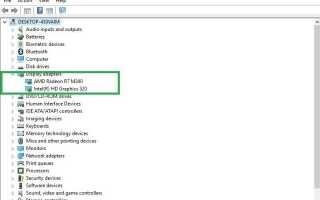Lista problemów spowodowanych przez Anniversary Update wydłuża się z każdym dniem, co potwierdza, że Microsoft wciąż ma wiele do zrobienia, aby system Windows 10 w wersji 1607 był idealny.
Według raportów użytkowników wiele komputerów nie wykrywa drugiego monitora po aktualizacji do Anniversary Update. Użytkownicy próbowali różnych ogólnych obejść tego problemu, takich jak ponowne uruchamianie urządzeń, odłączanie monitorów kilka razy, ale nic nie działało.
Komputery z aktualizacją rocznicową nie wykrywają drugiego monitora
Aktualizacja rocznicowa jest automatycznie aktualizowana na moim komputerze. Mój komputer Dell nie wykrywa już mojego drugiego monitora, którym jest Samsung. Wepchnąłem wykrywanie, a wykrywa on tylko główny monitor. Zrestartowałem się wiele razy — nic. Podłączyłem i podłączyłem kilka razy. Czy muszę po prostu wrócić do systemu Windows przed aktualizacją? Czy jest jakieś rozwiązanie?
Co zrobić, jeśli drugi monitor nie zostanie wykryty
W rzeczywistości jest to częsty problem po zainstalowaniu aktualizacji na komputerach, ponieważ sterowniki potrzebują trochę więcej czasu na instalację i pracę. W takim przypadku powinieneś spróbować zmusić system do zainstalowania i używania najnowszych sterowników ekranu. Wejdź na stronę producenta karty graficznej i pobierz najnowszy sterownik karty graficznej, najlepiej ten, który służy do aktualizacji rocznicowej.
Jeśli to rozwiązanie ci nie pomoże, możesz także odinstalować bieżący sterownik ekranu i użyć domyślnego.
- Otworzyć Menadżer urządzeń > wybierz sterownik ekranu.
- Kliknij sterownik prawym przyciskiem myszy> wybierz Odinstaluj.
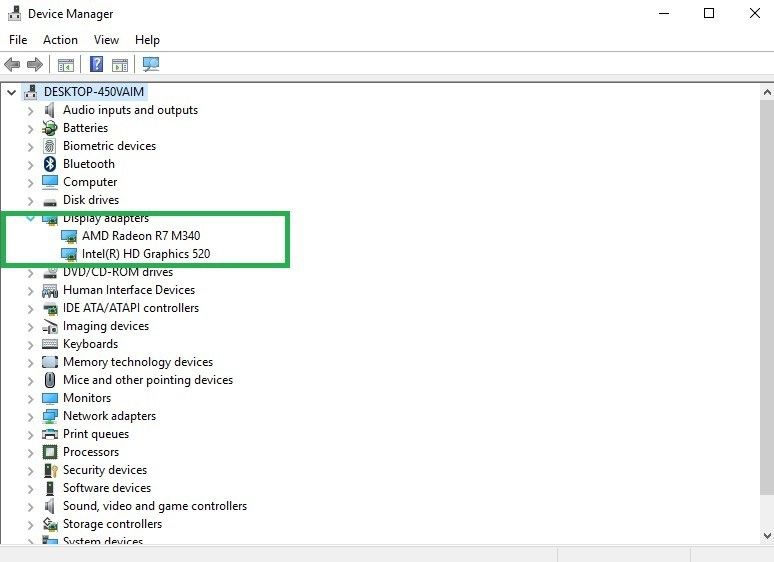
- Czek Usuń sterownik > Kliknij dobrze.
- Uruchom ponownie komputer, a będziesz mieć zainstalowany domyślny sterownik.